VMware-converter实现服务器向VMware虚拟化平台热迁移
前言:
本文演示通过安装并使用VMware-converter工具,将服务器(虚拟机或物理机)向VMware虚拟化平台(ESXI、vCenter、Workstation个人版(要求15版本以上)等)进行热迁移,这里以vcenter为例,其他两个也可。
一、场景概述
某平台虚拟机或物理机,向vmware平台进行迁移,迁移结束会在vmware平台上新建一台与源主机同规格同数据虚拟机。架构如下:
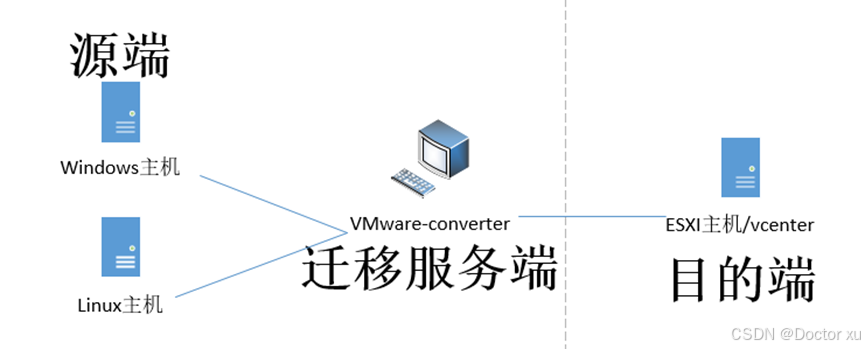
二、环境准备
源端服务器:winserver2016一台,centos7.6一台,均处于开机状态。
目的端:物理机或者虚拟机,安装ESXI及vCenter(vcenter也可不装直接用ESXI,演示这里装了),磁盘空间需要能容纳待迁移服务器。
迁移服务端:从已安装的ESXI中开一台winserver2016(2012提示缺少文件)出来,用于安装迁移服务端vmware-converter(已安装6.40版本converter,网上下载.exe后缀文件一键安装即可没难度)。
网络:迁移服务端同时与源端、目的端网络互通,服务端最好与目的端同网段。
三、迁移步骤
打开迁移服务端迁移软件,界面如下:
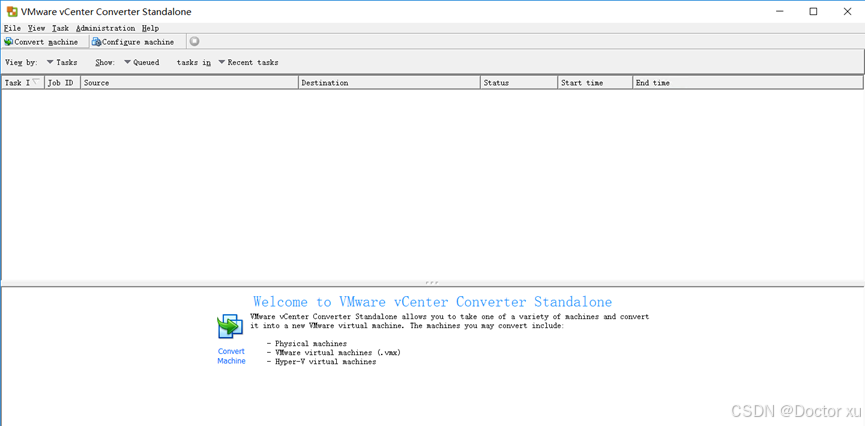
开始windows迁移演示
1、 点击convert machine,选择windows,输入源端IP,账户,密码(用管理员权限账户)。
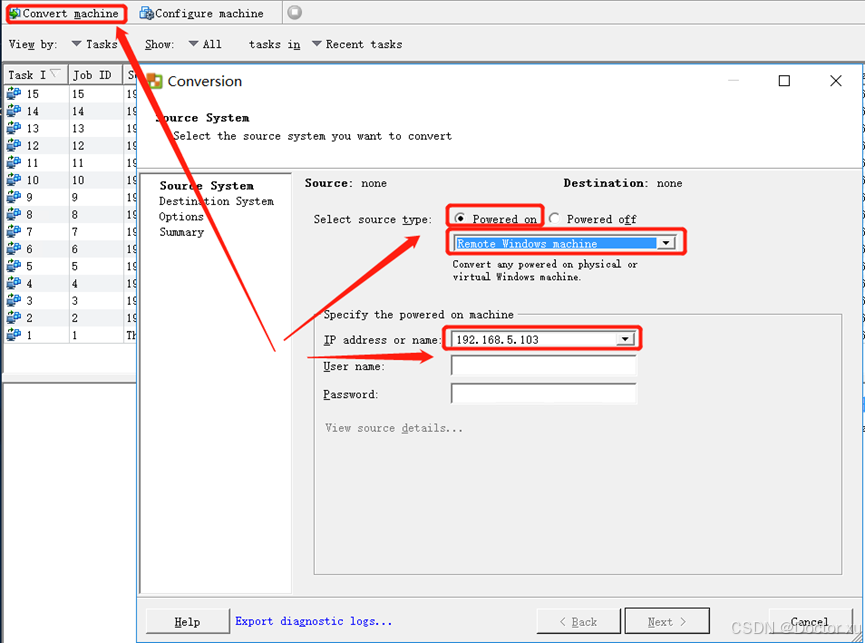
2、 迁移过程会在源端自动安装客户端,选择迁移完自动删除还是手动删除,默认即可。
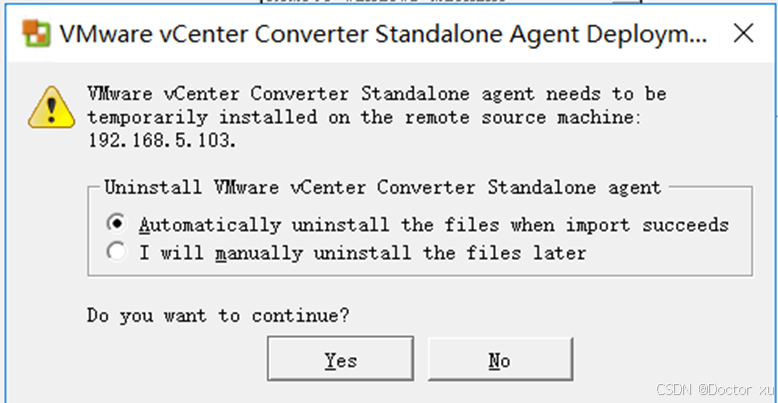
3、输入目的端虚拟化平台的IP,账户,密码(ESXI和vcenter均可)
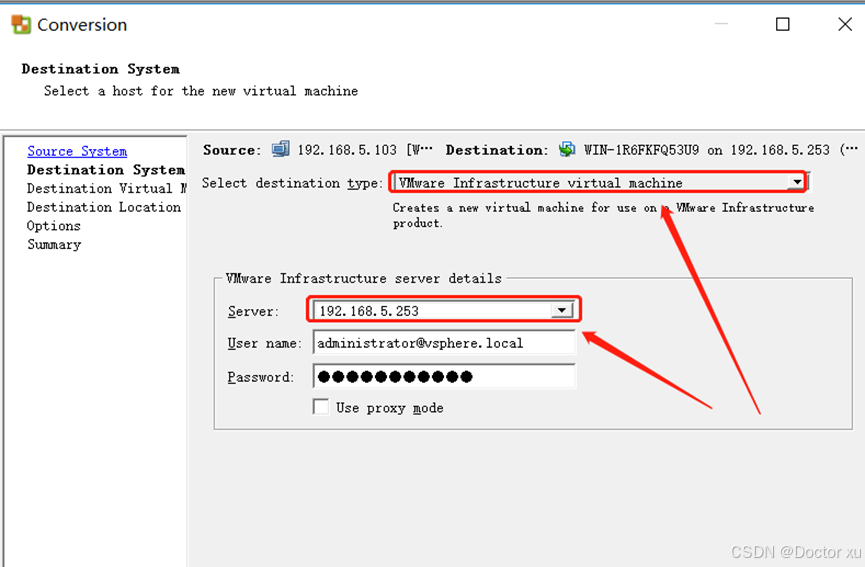
4、为虚拟机命名,建议用源端IP命令。
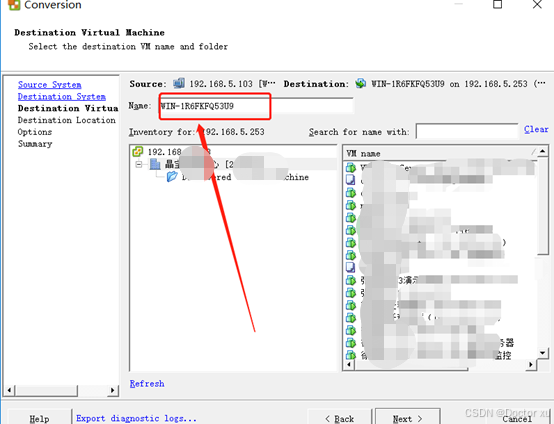
5、选择安装目的虚机的物理机,存储池,注意空间是否充足,然后开始迁移。
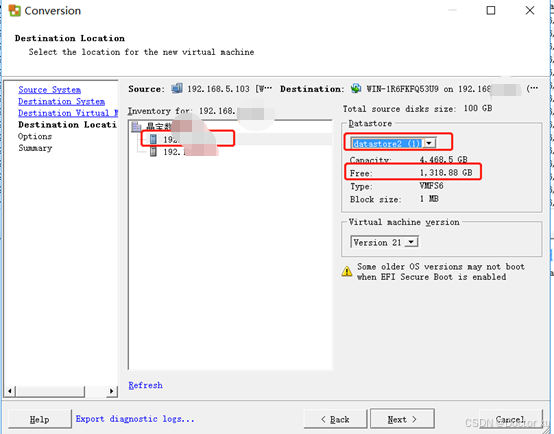
6、查看迁移进度。

7、登录目的端虚拟化平台ESXI或vcenter,发现自动创了台虚机,待迁移进度完成就可以开机。
8、善后工作:目的端虚拟机根据需要改IP地址(如果源端、目的端在一个网段,需快速修改,避免IP冲突)。
开始linux迁移(linux多两个步骤)
1、 点击convert machine,选择linux,输入源端IP,账户,密码(用管理员权限账户)。
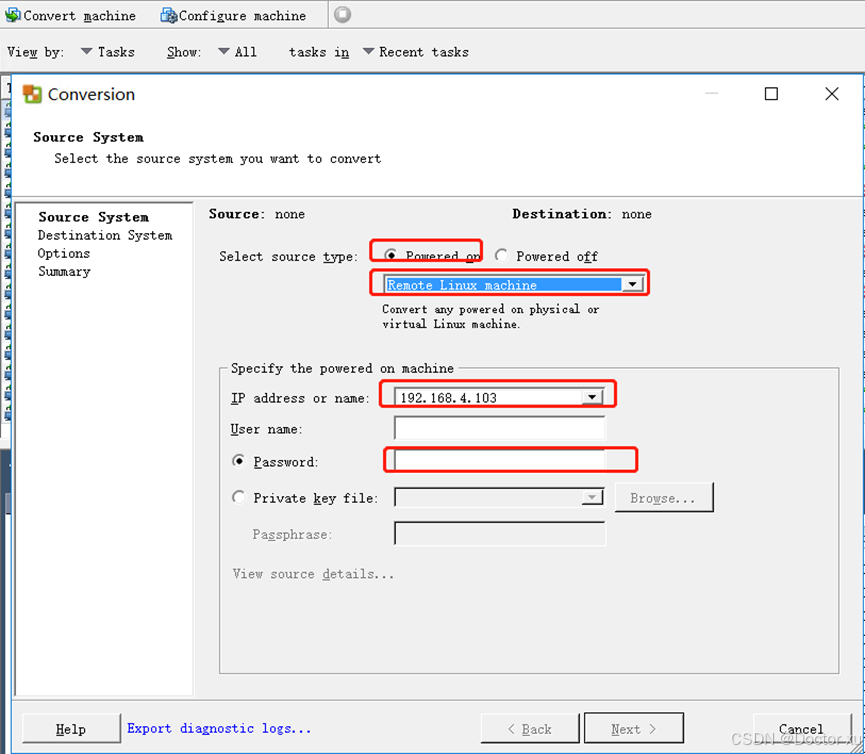
2、 输入目的端虚拟化平台的IP,账户,密码(ESXI和vcenter均可)
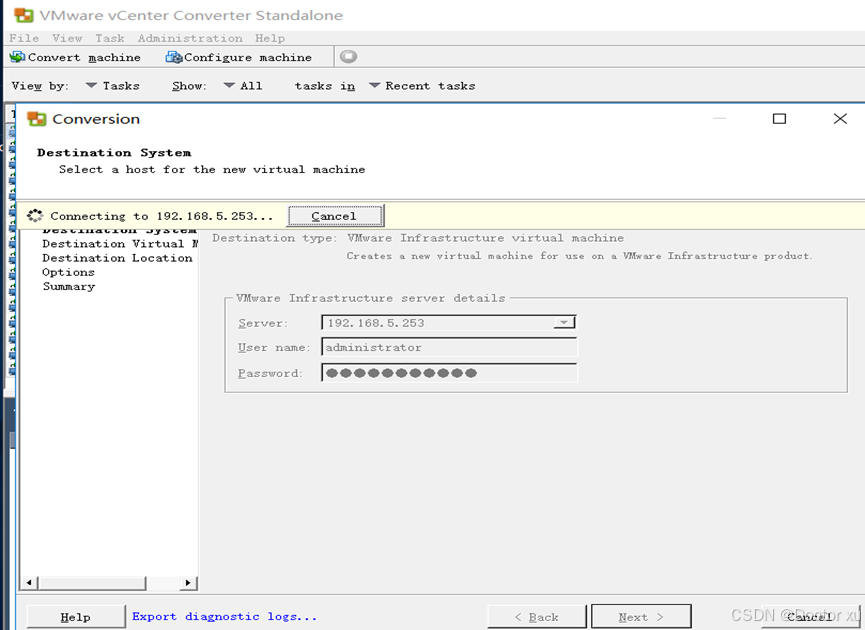
3、为虚拟机命名,建议用源端IP命令。
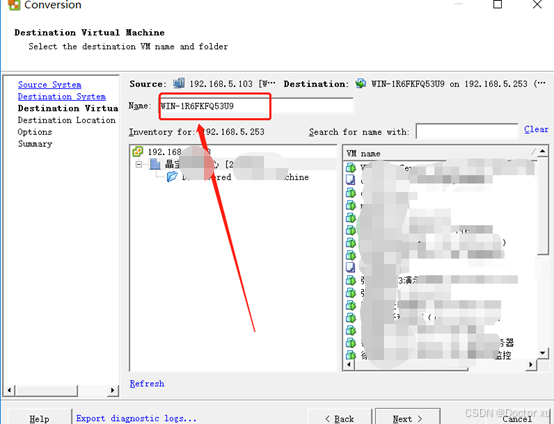
5、选择安装目的虚机的物理机,存储池,注意空间是否充足。
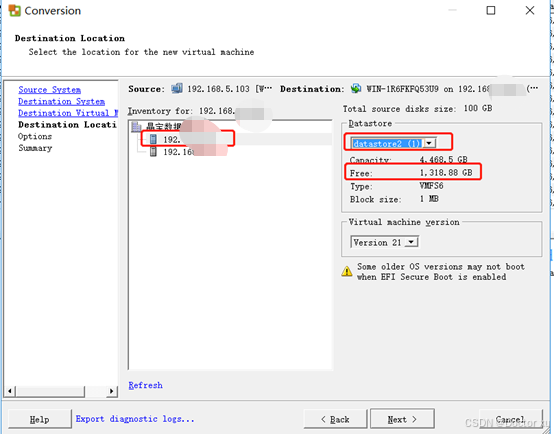
6、helper vm network,点击编辑
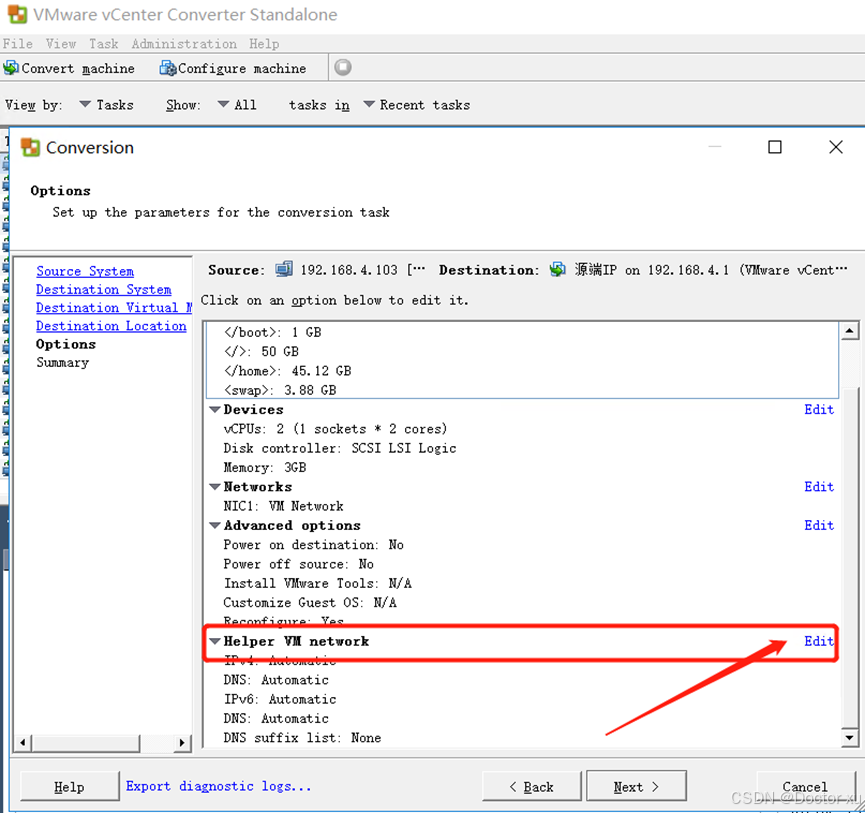
7、手写静态IP信息(这里在目的端网段选择空闲IP填写)
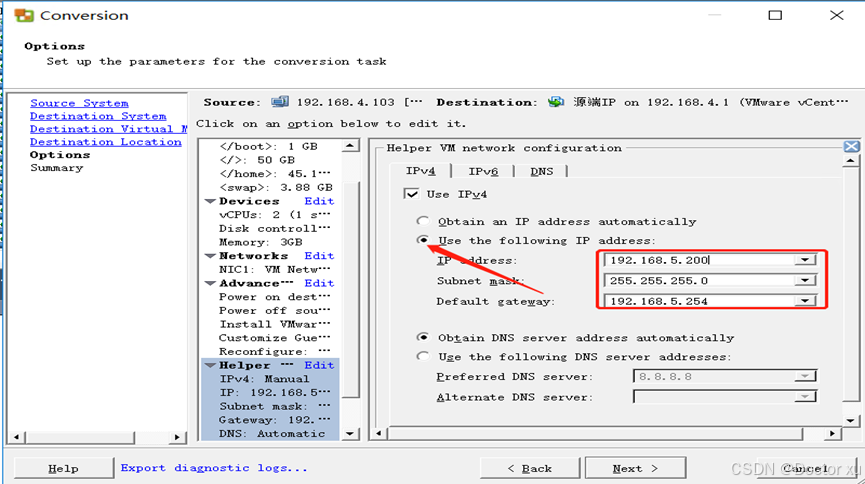
8、任务已开启(9-12步骤手速尽量快点,否则目的端虚机找不到启动项一直起不来,迁移服务端会中止任务)。

9、管理平台找到目的端虚机(任务开启后虚机自动创建好了),点击远程管理,自动打开vmware管理控制台。
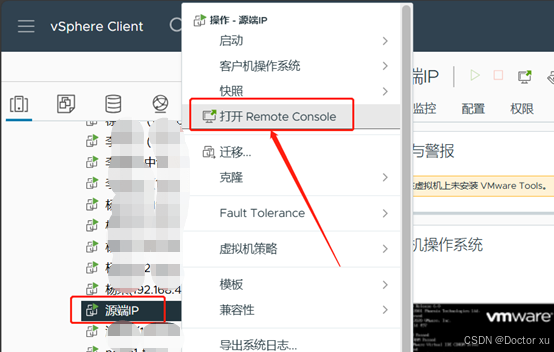
10、选择插入ISO镜像
在安装converter迁移软件后,有两个ISO镜像会自动存放在安装路径里,例如C:Program Files (x86)VMwareVMware vCenter Converter Standalone/converter-helper-vm-x64(还有个32位的),提前拿出来准备好,这里我上传在ESXI里的,这个ISO镜像可以理解为迁移用的一个临时小操作系统。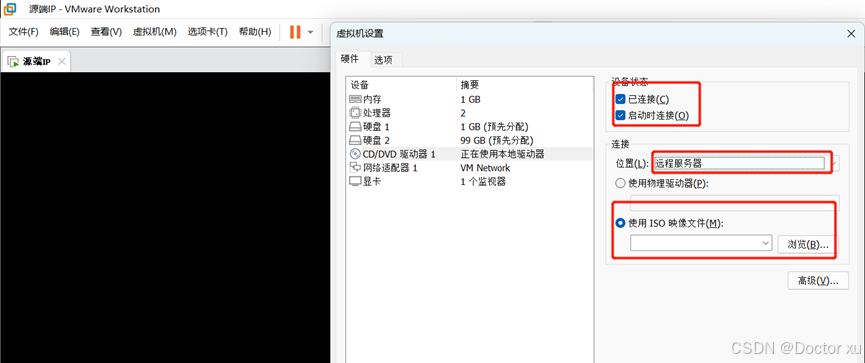
11、选择iso镜像(这两个根据32位还是64位选择)。
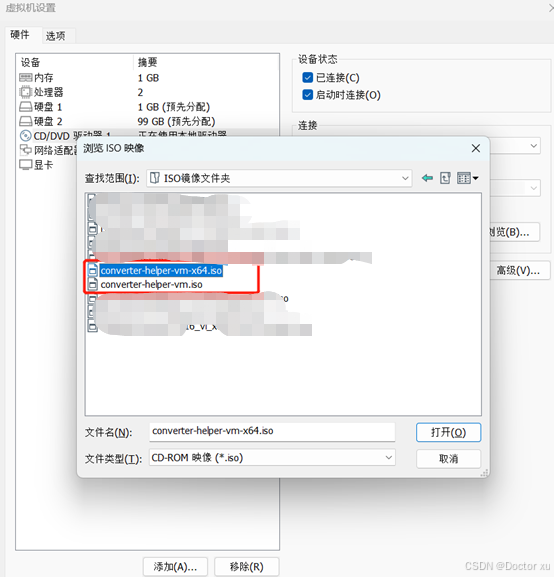
12、vmware管理控制台重启该虚机,然后这里按ESC选择启动项为CD/DVD启动,也就是刚插的ISO镜像启动(启动后看到一堆东西哗啦啦地跑就对了,什么也别管)。
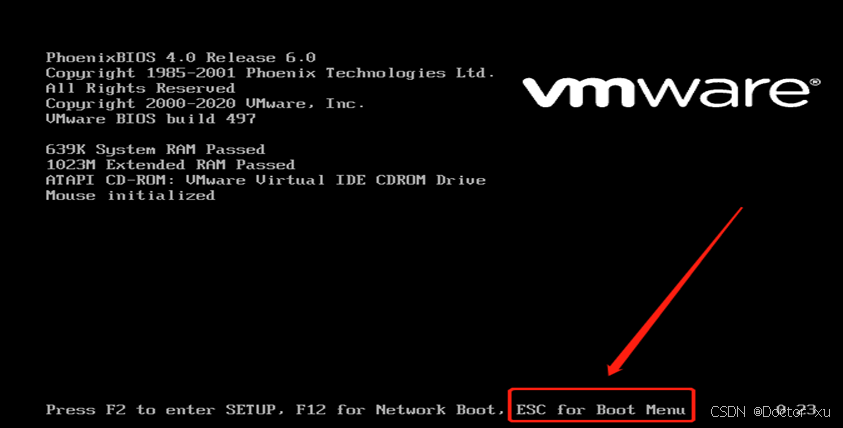
13、回到迁移软件任务列表,任务已经开始跑了,等待结束。
14、善后工作:目的端虚拟机根据需要改IP地址(如果源端、目的端在一个网段,需快速修改,避免IP冲突)
遇到的问题(已踩的坑):
1、账户密码没对,请保证填入正确(英文提示看不懂就截图翻译)
2、账户权限不够,源主机请用管理员账户
3、vcenter证书过期,忽略即可
4、网络无法连接,请保证迁移服务端主机能同时访问源端、目的端
5、linux迁移跑1%一直停着,然后失败;通过虚拟化平台点虚机管理控制台查看,目的端服务器没有找到启动项,上面演示的9-12步已说明要插迁移专用的ISO光盘,修改启动项即可。











